On monia apuohjelmia, jotka löytävät menetetyn Windows-asennuksen kadonneen tuoteavaimen, mutta entä jos tietokone on täysin kuollut ja käynnistämätön?
Tämä viesti esittelee joitain kolmansien osapuolien apuohjelmia, jotka voivat saada tuoteavaimet offline-tilaan (Windows, Office ja muut tuotteet) lataamalla SOFTWARE rekisteröintipesän asennetulle kiintolevylle tai muihin lähteisiin.
Tuotteen avainten palauttaminen käynnistämättömän Windows-tietokoneen kiintolevyltä
Ennen kuin jatkat, huomaa, että tässä artikkelissa oletetaan, että sinulla on kopio SOFTWARE rekisterisi pesästä kuolleesta Windows-asennuksesta. Voit joko yhdistää vanhan kiintolevyn orjaksi toiseen tietokoneeseen tai kopioida vain SOFTWARE pesän USB-asemaan.
Sinun on suoritettava seuraavat apuohjelmat järjestelmänvalvojana. Muutoin saat virheen . Asiakas tai vastaava ei pidä vaadittua oikeutta pesää ladattaessa.
KeyFinderin käyttö
Keyfinder hakee tuoteavaimet käynnistämättömistä Windows-asennuksista. Siinä on myös yhteisön päivittämä määritystiedosto, joka noutaa tuoteavaimet moniin muihin sovelluksiin.

Napsauta Työkalut-valikossa Lataa pesä… ja valitse offline-Windows-hakemisto. Hakemistorakenteen on oltava ehjä ( Windows\System32\config ), koska KeyFinder ei salli sinun valita SOFTWARE tiedostoa (rekisterin pesää) suoraan.
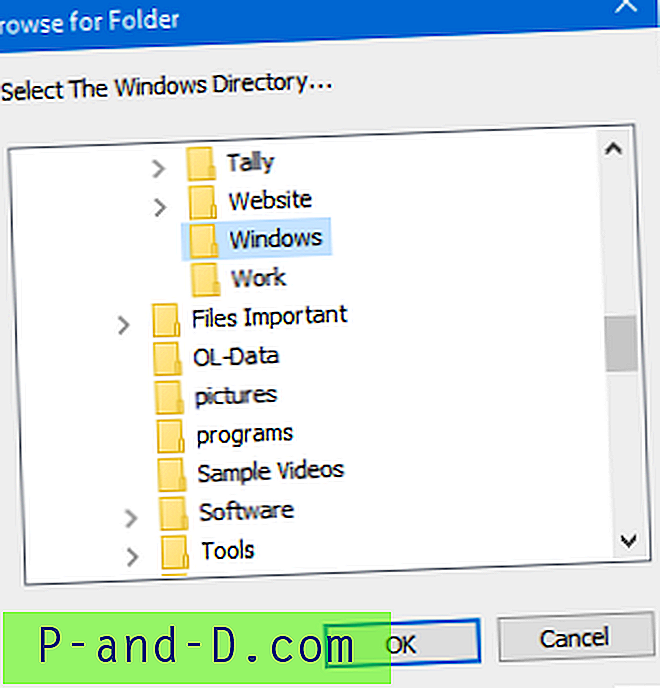
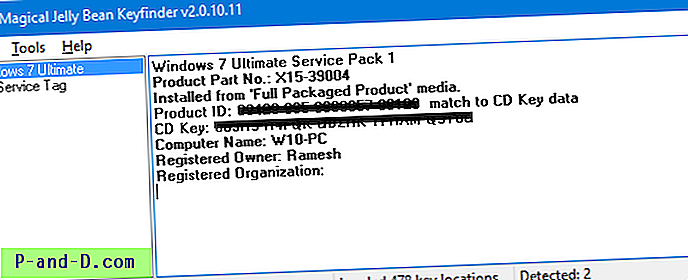
Siinä luetellaan tuoteavaimet SOFTWARE rekisterin pesästä.
TuotKey: n käyttö
ProduKey on Nirsoftin apuohjelma, joka näyttää tietokoneellesi asennetun MS-Office-, Windows-, Exchange Server- ja SQL Server -tuoteavaimet. Voit tarkastella näitä tietoja nykyisestä käynnissä olevasta käyttöjärjestelmästäsi tai toisesta käyttöjärjestelmästä / tietokoneesta - komentoriviasetusten avulla.
- Käynnistä ProduKey.
- Napsauta Tiedosto-valikosta Valitse lähde
- Valitse Lataa tuoteavaimet ulkoisesta ohjelmistorekisterin pesästä
- Napsauta Selaa- painiketta ja etsi SOFTWARE- rekisterikopio (käynnistämättömästä Windows-asennuksesta), joka on Windows \ System32 \ Config- kansiossa. Huomaa, että toisin kuin KeyFinder, ProduKey antaa sinun valita SOFTWARE (rekisterinpesus) -tiedoston suoraan, eikä sinun tarvitse olla Windows \ System32 \ Config -kansiorakennetta.

- Napsauta OK. Tuoteavaimet, jotka ovat saatavilla ohjelmistorekisterin pesässä, olisi lueteltava.

ShowKeyPlus -sovelluksen käyttö
ShowKeyPlus (Microsoft Storen kautta) löytää Windows-tuotetunnuksesi. ShowKeyPlus -sovelluksella voit myös ladata SOFTWARE rekisterin pesän noutaakseen tuoteavaimen siitä.
- Jos ostit Windowsin valtuutetulta jälleenmyyjältä, tuoteavain näkyy vain asennettuna avaimena. Tämä koskee myös OEM System Builder -avaimia.
- Jos päivitit Windowsin, Alkuperäinen avain olisi avain, joka asennettiin ennen päivitystä. Huomaa, että jos päivität Windows 10: ään ilmaiseksi, saat yksilöllisen ”digitaalisen oikeuden” tuoteavaimen sijaan. Näytetty avain on siinä tapauksessa yleinen avain.
- Jos ostit uuden tietokoneen, jossa on Windows, tuoteavain olisi esiasennettu tietokoneellesi ja avain sisällytetään laiteohjelmistoon, jos Windows 8 tai 10 - tai OEM-merkitsijä, jos aiemmat versiot . OEM-avain näyttää avaimen, jos kyseessä on entinen laite, tai onko tietokoneesi rakennettu Windows Vistaa tai Windows 7: tä varten.
Voit hakea avaimen offline-tilassa napsauttamalla Check Edition -painiketta ja selaa valitaksesi SOFTWARE rekisterin pesän.
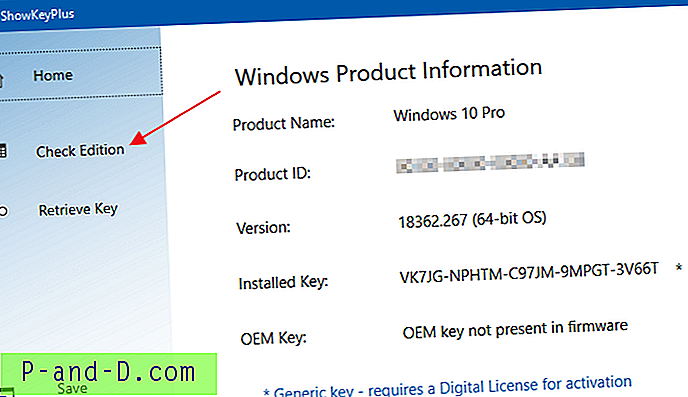
C:\Windows.old\Windows\System32\config hakemistosta. Huomaa, että Windows poistaa automaattisesti Windows.old-kansion 28-30 päivän kuluttua päivityksestä Windows 10: een. Tuoteavaimet pitäisi hankkia hyvissä ajoin Windows.old-hakemistosta.
Toivottavasti yllä olevat työkalut auttoivat sinua hakemaan Windows-tuoteavaimet käynnistämättömän Windows-asennuksen kiintolevyltä.







